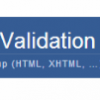MacBook Pro Retinaディスプレイモデルを使い初めて1年を過ぎました。デスクトップパソコンはWindows8を使っていますが、使い勝手で戸惑う点をまとめます。
1.Finderに「新規作成」がない
パソコンを使うときは、データ中心の操作が身についています。ドキュメントを修正しようとするときは、そのドキュメントをダブルクリックして開きます。決して、プログラムを立ち上げてからドキュメントを開いたりはしません。その方が、操作が少なくなります。
このドキュメント中心の操作は、GUIの基本です。コピー&ペーストするときも、対象を選んでから実行する操作を選択します。これは、ほとんどのOSで共通です。
すると新規にドキュメントを作成しようとするときは、Windowsの操作のように、Exploreでドキュメントを格納したいフォルダを開き、あいているところで右クリックして、「新規選択」を選択し、新しいドキュメントを開くのが自然な操作です。
ところが、Macではこれができません。新規にドキュメントを作成するときは、先にプログラムを立ち上げなければなりません。どう考えてもMacの不自然な仕様です。
2.削除キー
Macの削除キーは、「Delete」で、カーソルの前の文字を消します。Windowsで同じ動きをするキーは、「Back space」です。Windowsにも「Delete」キーはありますが、カーソルの後ろの文字を消します。
なぜ、このような仕様なのかは知りません。でも、使っているとWindowsの方が便利です。カーソルの位置により、「Back space」と「Delete」を使い分けることにより、前後の文字をワンタッチで消せます。
Macでは、カーソルの前の文字は「Delete」で消せますが、後ろの文字を消すときにはカーソルを動かさなければなりません。ワンタッチで消せません。「fn」キーを押しながら「Delete」キーを押せば、カーソルの後ろの文字を消せますが、それでも2つのキーを押さなければなりません。
まとめ
ショートカットがMacとWindowsで異なりますが、これは慣れるしかありません。コピー、カット、ペーストなどは、実質的に同じです。昔に比べるとMacとWindowsの違いは少なくなりました。
無料のソフトも両方で動くものがたくさんあります。
Microsoft OfficeもPhotoshopもIllustratorもバージョンこそ違え、両方で動きます。ただし、MacとWindows間の乗換をする人は、有料のソフトは買い直さなければならないことにはご注意ください。